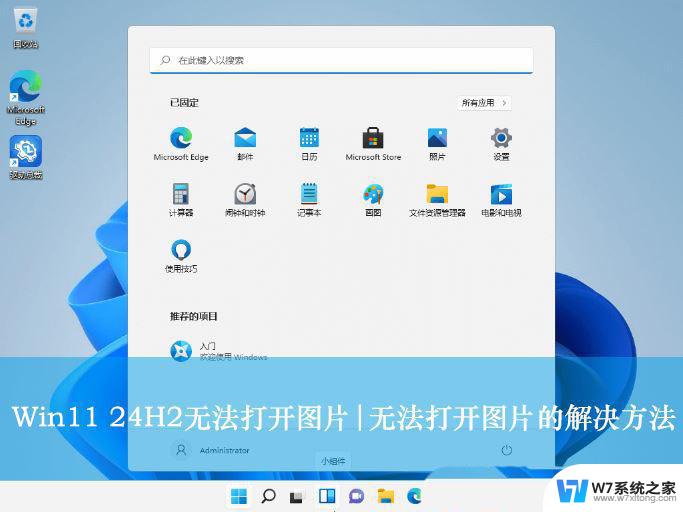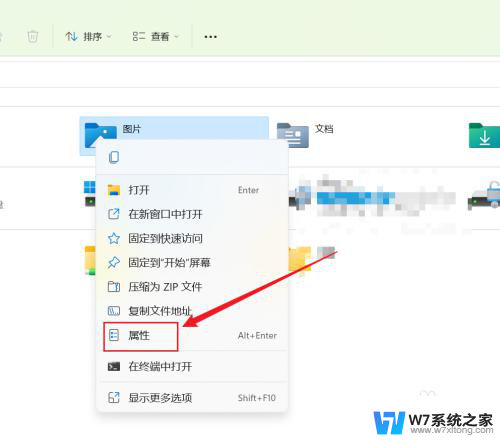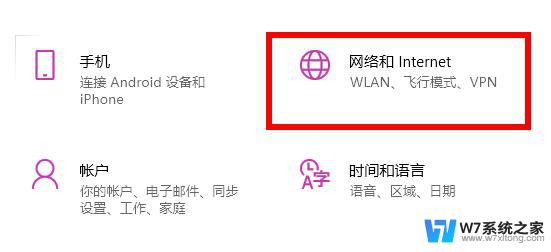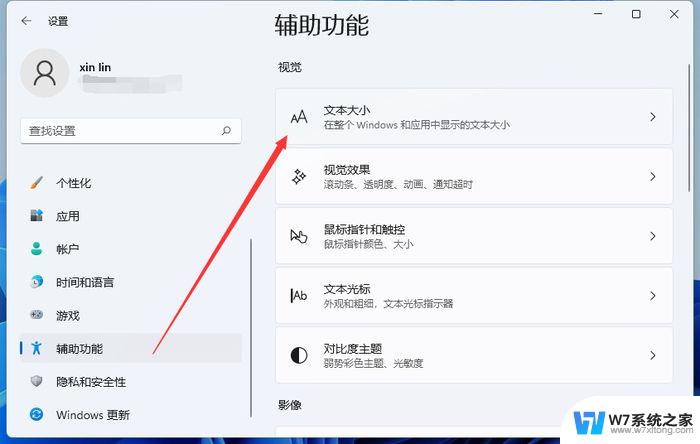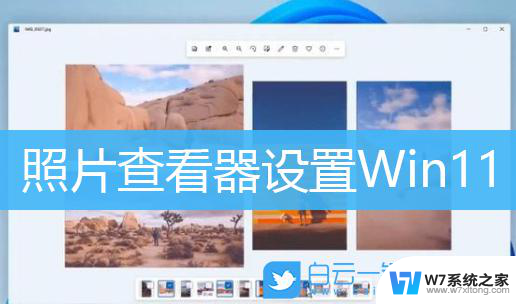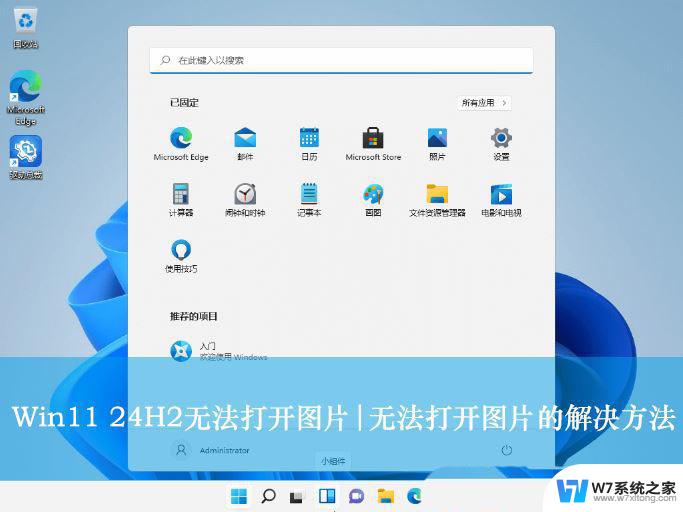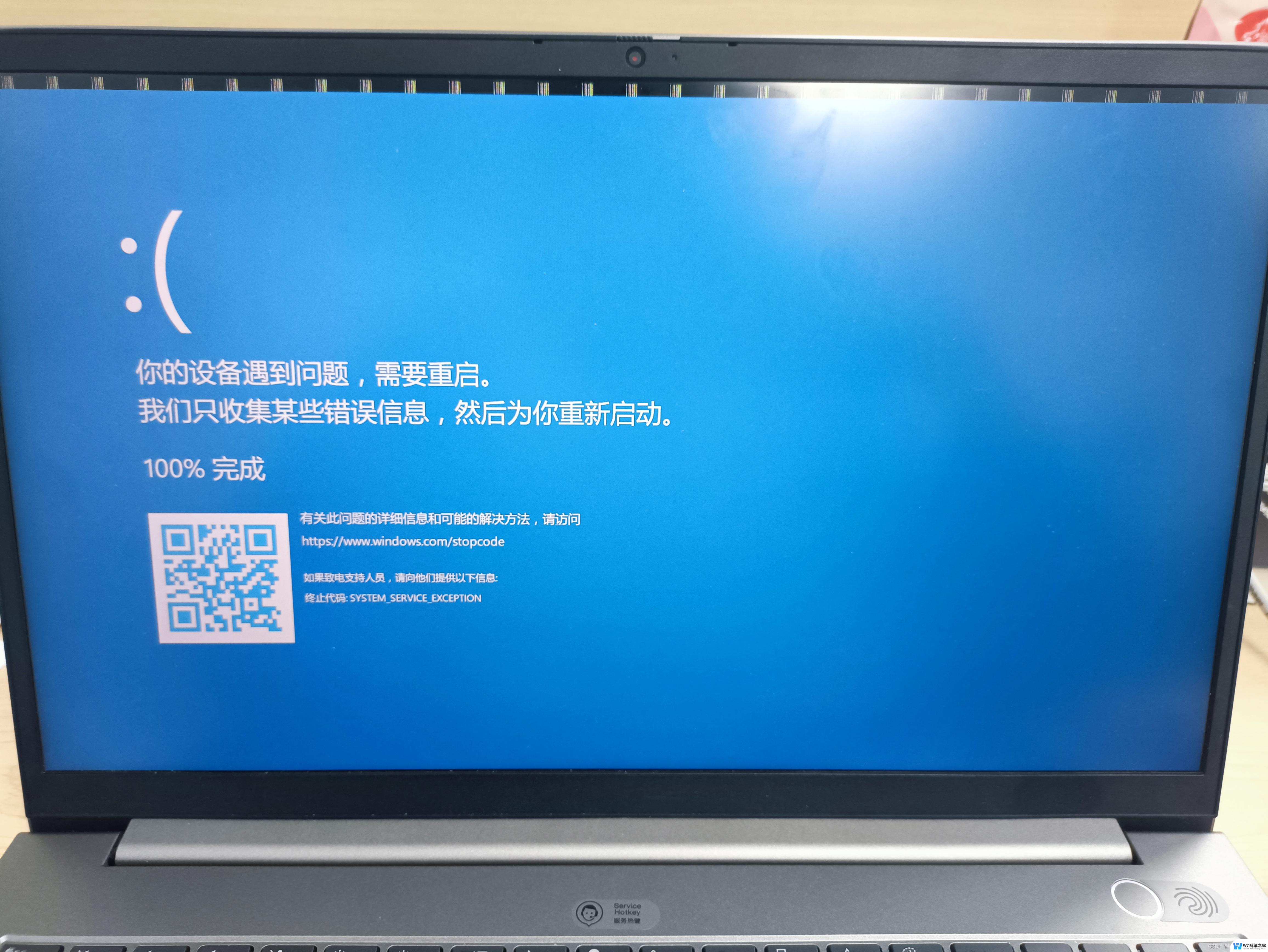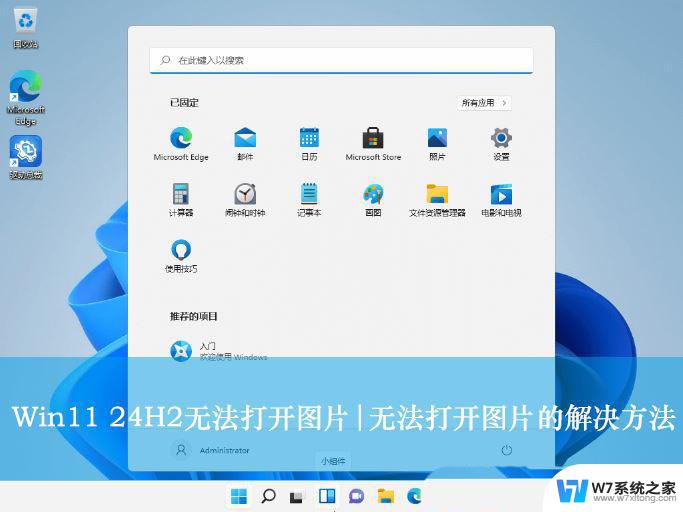wordwin11怎么在图片上添加文字 如何在图片上添加另一张图片
在现代社交媒体的时代,我们经常需要在图片上添加文字或另一张图片以增强表达效果,而随着技术的发展,如今有许多方法可以轻松地在图片上进行编辑。其中WordWin11提供了一种简单而实用的方法,让我们能够在图片上添加文字或另一张图片。无论是为了传达信息、装饰图片或者制作创意作品,这个功能都能满足我们的需求。接下来让我们一起来探索WordWin11的具体操作步骤,让我们的图片变得更加生动、富有创意吧!
操作方法:
1.插入图片
进入word文档,切换到插入页面。点击图片的选项,从电脑载入第一张图片。
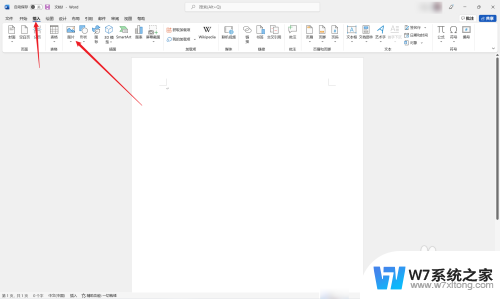
2.插入矩形图案
重新切换到插入页面。选择插入、形状。在形状中选择插入矩形图案。
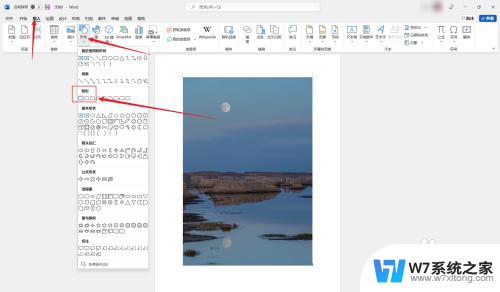
3.打开右键菜单
选中刚插入的矩形形状,单击鼠标右键。
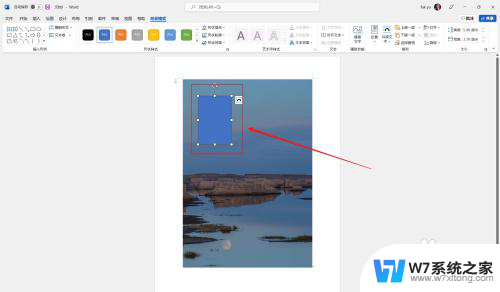
4.点击设置形状格式
在右键菜单中,点击设置形状格式的选项。
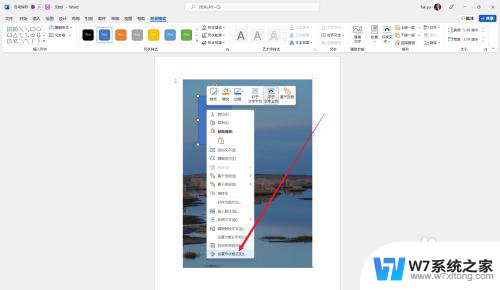
5.选择图片或纹理填充
在右侧设置图片格式栏目中,点击图片或纹理填充的选项。继续点击插入的按钮。
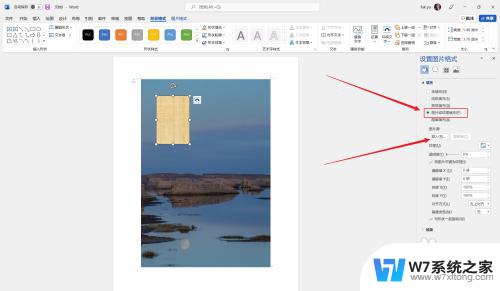
6.点击来自文件
在插入图片对话框中,点击来自文件的选项。
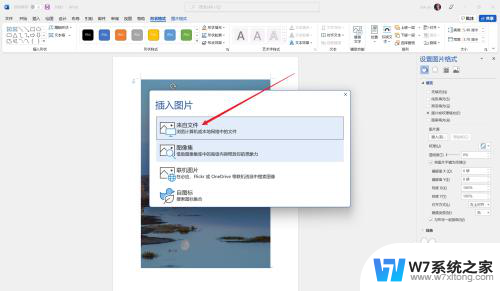
7.选择插入图片
依次点击图片和插入的按钮。
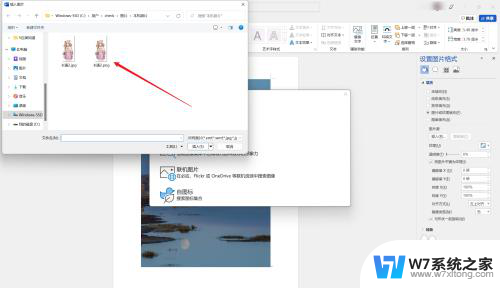
8.调整图片位置
对两张图片的大小和位置进行调整即可。
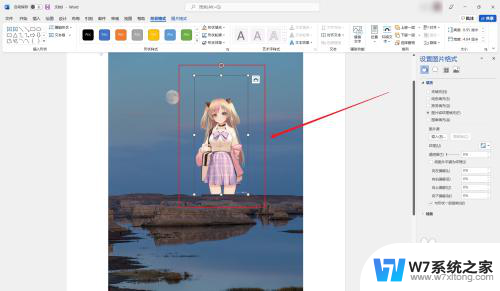
以上就是如何在图片上添加文字的全部内容,如果您遇到这种情况,可以按照以上方法解决,希望对大家有所帮助。